El servicio de correo electrónico de Google, nos ofrece 15 GB de almacenamiento gratuito y se comparte entre Google Drive y Google Photos. Para muchas personas es más que suficiente y para otras, quizás se queda medio corto. Pero antes de saltar a comprar más espacio, te queremos enseñar la mejor forma de liberar espacio en Gmail.
No hace falta comprar más espacio
Desde la misma página de Google One Storange podemos ver cuánto espacio estamos consumiendo. Sin embargo, no podemos visualizar ninguna clase de guía u opción para liberar espacio. Eso es porque Google quiere que compres más espacio de almacenamiento. Después de todo, como cualquier empresa, de eso dependen.
Evidentemente podemos ir seleccionando las listas de correo o simplemente eliminar uno por uno. Pero en muchas ocasiones tenemos miles de estos, muchas veces acumulados durante años. Entonces, la tarea se vuelve como poco, titánica.
Entonces, Google quiere que adquieras más espacio pagando una suma mensual y en realidad no es tan necesario. Podemos eliminar los correos electrónicos antiguos que ya no necesitamos. Los cuales, posiblemente, sean su gran mayoría. De esta forma nos ahorramos una cuota mensual.
La mejor forma de liberar espacio en Gmail: buscar y eliminar
Gmail no nos muestra a simple vista cuánto espacio de almacenamiento ocupa cada uno de los correos que enviamos y recibimos. Sin embargo, se pueden buscar todos los correos de acuerdo al tamaño de los mismos.
Para esto lo único que tenemos que hacer es poner en el buscador “Tamaño:” o “Size:”. Por ejemplo, si queremos buscar correos electrónicos que pesan más de 20 MB, lo que deberemos hacer es poner “tamaño:20mb” o “size:20mb” sin las comillas, esto en el buscador de Gmail.
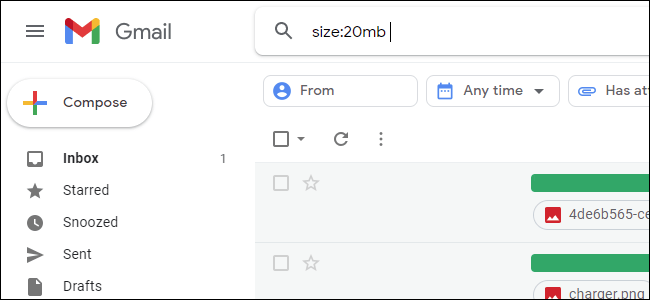
Debemos tener en cuenta que, únicamente eliminando cinco correos de este tamaño, ya ganamos 100 MB de espacio de almacenamiento. Entonces, si lo hacemos con correos de un mínimo de 10 MB ¿Cuánto espacio podríamos estar ahorrando?
Una vez que tenemos los resultados, podemos ir abriendo uno por uno y eliminarlos una vez que comprobemos de qué se trata el correo. Otra opción más rápida, es simplemente seleccionarlos a todos desde la izquierda de cada correo (en donde se encuentran la bandeja de entrada, spam, etiquetas y carpetas de Gmail, etc.) y luego presionar en el icono en forma de tacho de basura que aparece en la parte superior.
Luego de eliminar todos los correos, para tener más espacio, es totalmente necesario vaciar la papelera de reciclaje. Se puede acceder a la misma desde el menú de la izquierda. Si no la vez, tendrás que dar clic en “Más opciones” para que se amplíe el menú.

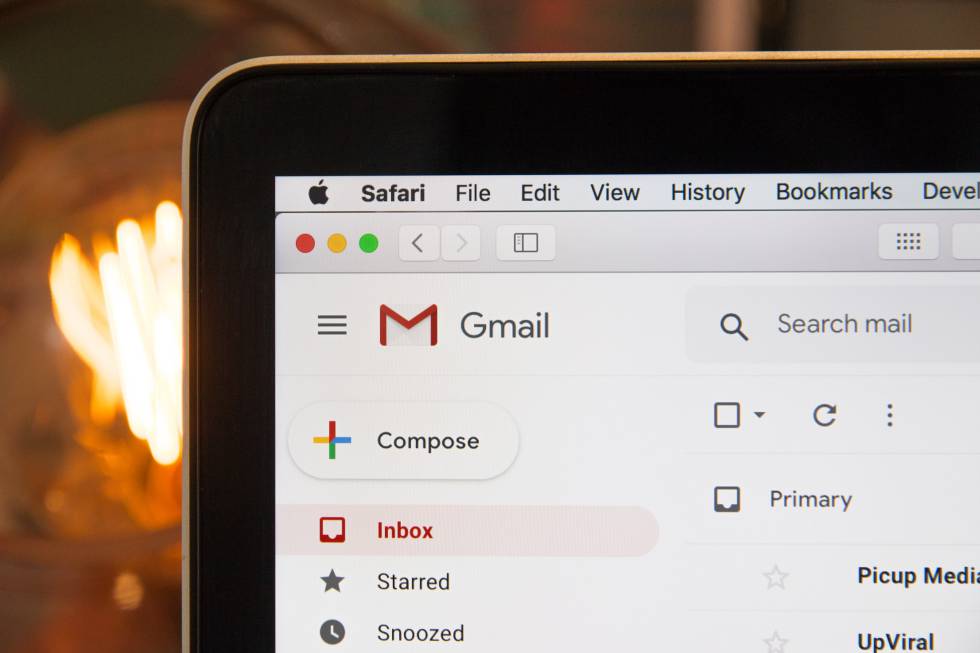
¿Tienes alguna pregunta o problema relacionado con el tema del artículo? Queremos ayudarte.
Deja un comentario con tu problema o pregunta. Leemos y respondemos todos los comentarios, aunque a veces podamos tardar un poco debido al volumen que recibimos. Además, si tu consulta inspira la escritura de un artículo, te notificaremos por email cuando lo publiquemos.
*Moderamos los comentarios para evitar spam.
¡Gracias por enriquecer nuestra comunidad con tu participación!